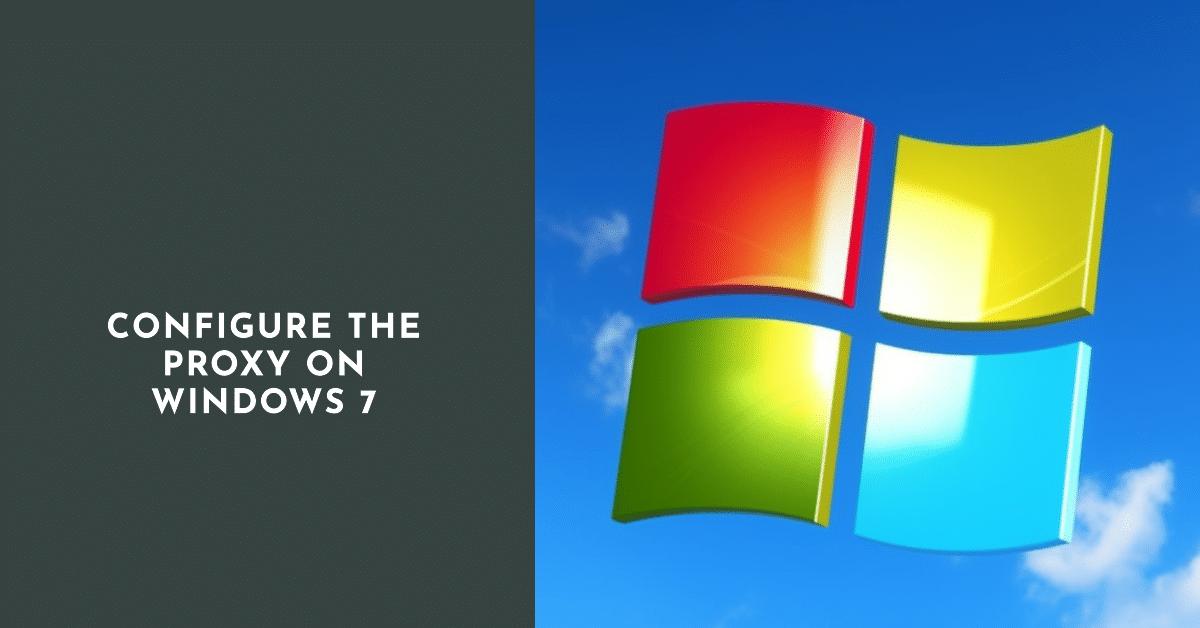
De Engelse proxy wordt vertaald als een geautoriseerde vertegenwoordiger. De proxyserver is een tussenpersoon tussen de gebruiker en het internet. Eerst maakt de gebruiker er verbinding mee en vervolgens met andere servers met de benodigde bronnen. Een dergelijke verbinding heeft een aantal onbetwistbare voordelen. Niet iedereen weet echter hoe een proxyserver configureren op Windows 7. Laten we dit tot op de bodem uitzoeken.
Daarom is het zo bedoeld.

Wanneer een apparaat wordt verbonden met het internet, worden speciale browsers geïnstalleerd in de vorm van programma's en wordt er verbinding gemaakt met de proxyserver. Gadget en pc hebben een uniek IP-adres, dat kan worden gebruikt om te berekenen waar de gebruiker zich bevindt, om de code van de provider te achterhalen en het apparaat van waaruit de internettoegang wordt uitgevoerd. Wanneer er verbinding is, worden alle gegevens doorgestuurd naar een externe server, waar ze zeer snel worden verwerkt en geanalyseerd. Pas daarna wordt het verzoek naar het netwerk gestuurd en als vereiste informatie teruggestuurd naar de pc. Een proxyserver fungeert als link. De belangrijkste verplichtingen zijn de volgende:
- Controleer of er gegevens beschikbaar zijn in het tijdelijke geheugen. Als die er zijn, wordt het zoeken niet herhaald, wat de verkeersbesparing aanzienlijk beïnvloedt.
- Netwerktoegang delen met meerdere gebruikers.
- Vertrouwelijkheid garanderen. De informatie wordt niet verder verzonden, het blijft op de pc. Het is niet mogelijk om de gegevens per IP te berekenen, omdat de informatie over de proxyserver wordt weergegeven, die zich overigens mogelijk niet eens in het land bevindt waar de gebruiker woont.
- Met de proxyserver hoeft de gebruiker niet bang te zijn voor invloeden van buitenaf, omdat de gegevens worden uitgefilterd en onnodige invloeden niet in het netwerk terechtkomen.
- De vergrendeling omzeilen. Met behulp van een proxyserver kun je op sommige geblokkeerde en verboden sites komen.
Hoe te installeren: 5 eenvoudige stappen
Om een proxyserver op je computer in te stellen, hoef je geen professional te zijn en geen verstand te hebben van hacken. Neem gewoon een paar eenvoudige stappen en je gegevens zijn veilig beschermd.
- Om te beginnen moet je dus naar het "Configuratiescherm" gaan en de sectie "Eigenschappen van de browser" selecteren.
- Er verschijnt een bijbehorend venster waarin je "Netwerkinstellingen" moet vinden. Druk erop.
- Hier biedt de software je de mogelijkheid om informatie in te voeren over het huidige adres en de werkpoort (hoe dit te achterhalen - lees hieronder) van de gespecificeerde proxy.
- Klik na het invullen van de overeenkomstige velden op het pictogram "extra" en selecteer "één proxy voor protocollen".
- We openen de browser en zien een venster waarin wordt gevraagd om de login en het wachtwoord in te voeren die zijn opgegeven in de proxy-instellingen. Als autorisatie is gespecificeerd per IP, is er geen extra invoer van gegevens nodig.
Als er na alle manipulaties een fout optreedt of andere onvoorziene gebeurtenissen, probeer het dan opnieuw. Maar zorg ervoor dat je de instructies volgt zodat je deze keer niets mist.
Hoe kom ik achter het adres van de proxyserver en de poort?
Deze gegevens zijn in de eerste plaats nodig om ze correct op te geven in het gedeelte "Instellingen". Daarom, als je deze informatie niet hebt, zorg er dan voor dat je dit van tevoren weet voordat je de proxy installeert.
Wat is er voor nodig? Het is heel eenvoudig. Selecteer "Netwerk en internet" in het menu "Start" en ga naar de eigenschappen van de lokale netwerkverbinding. Nu de "Componenten die in deze verbinding worden gebruikt". Markeer hier "TPC/IP Internet Protocol" en klik weer op "Eigenschappen".
Het is heel eenvoudig om het gebruik van de server te controleren:
- Als het pictogram "Haal IP-adres automatisch op" is aangevinkt, wordt de proxy niet gebruikt;
- Als de actieve velden de velden zijn die getallen weergeven (dit is een proxy), dan is alles in orde.
De poort wordt nog steeds weergegeven in dezelfde browsereigenschappen, maar in een ander item - "LAN Setup".
Proxyserver voor verschillende browsers

Het komt voor dat proxyparameters in verschillende browsers moeten worden ingesteld. We moeten een ander patroon volgen. De instelling is alleen handmatig en anders.
- Mozilla Firefox. Voordat je begint met het instellen van een proxy, moet je zeker de geschiedenis, cache en cookies wissen. Ga daarna naar "Extra" - "Netwerk" - "Aanpassen". Voer de vereiste informatie in het geopende venster in.
- Wis, net als in de vorige versie, de geschiedenis. Selecteer de instellingen. Volg dan het pad: "Browser" - "Proxyserverinstellingen wijzigen". Zoek "Verbindingen" in het geopende vak en voer de gegevens in.
- Chrome, Yandex en dergelijke. Open de browser, wis de geschiedenis, ga naar de instellingen. Selecteer de wijzigingen aan de proxyserverinstellingen, voer een geldig adres en de huidige poort in.
Waarom werkt de proxy niet?
Soms crasht het programma zomaar. Er zijn veel redenen. Vaak ligt de fout bij een antivirusprogramma met een hulpprogramma voor internetbewaking. Er is een "conflict" tussen de antivirus en de proxy vanwege onjuiste proxy-instellingen van de eerste.
Soms is een eerder geconfigureerde proxyserver reageert niet op Windows 7 na een browserupdate: eerdere instellingen en gegevens worden gereset, er zijn afwijkingen waardoor de proxy mislukt.
Om te voorkomen dat het programma niet goed werkt of uitschakelt zonder echt verrast te worden, controleer je zorgvuldig alle factoren die hierboven beschreven staan, voer je de gegevens correct in en controleer je ze dubbel. Als de fout niet kan worden vermeden, controleer dan de proxy-instellingen en als deze onjuist zijn, corrigeer de situatie dan.





